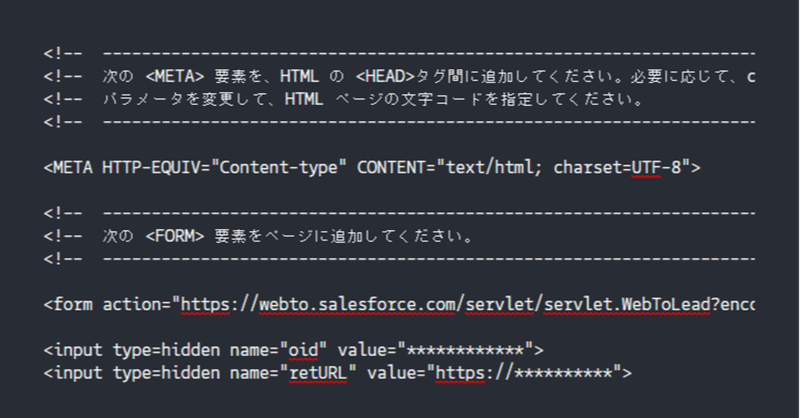
【顧客管理システム構築】6.構築その7~Webサイトとの連動~
さて、構築も最後になってきました。
Webサイトとの連動をしていきます。
1.現状の業務理解
2.課題の特定
3.ソリューションの提案
4.要件定義
5.設計
6.構築←今回
├Salesforceの契約、初期設定
├オブジェクト設定
├プロセス構築
├レポートの作成
├アプリケーションの設定
├ページレイアウトの設定
├プロファイルの修正
├アクセス権の設定
├Webサイトとの連動←今回
7.試験
8.リリース
9.残課題の整理
10.運用
業務フローの中で、申込段階でWebからの流入があるのでそれを実装していきます。
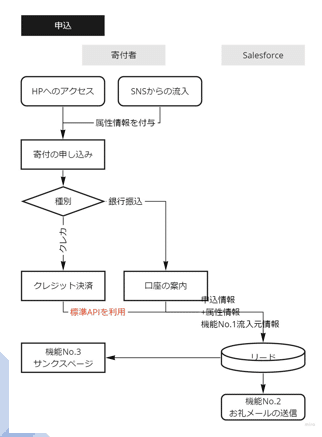
実装する方法として、「Web to lead」を使うか、「Rest API」を使うか2択あります。
「Web to Lead」は簡単ですが、やりたいことが多い場合や、よりセキュアにしたい場合は「Rest API」を選択するといいと思います。ちなみに、構築難易度は全然違います。
Rest APIを使ったやり方は以前記事にしていますので、こちらを参考にしてみてください。
Web to Leadの設定
SalesforceのWeb to Leadのコードは簡単に発行できます。
リキャプチャの設定もキーを登録しておけば出来るので安心です。
リキャプチャは最新バージョンに対応していない可能性もあるので、対応バージョンは確認してください。
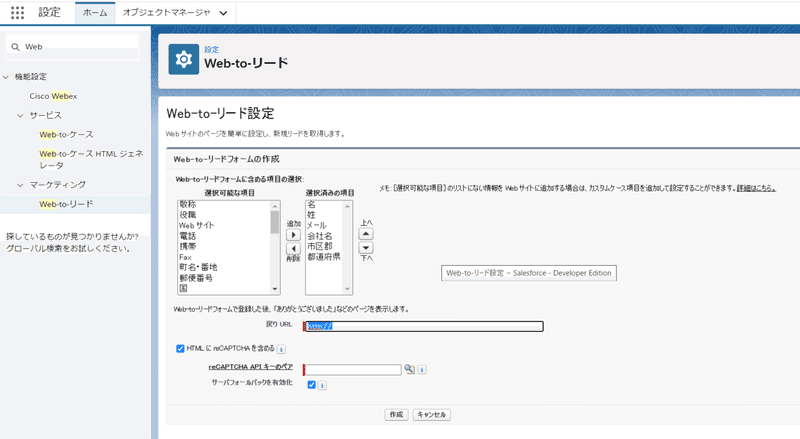
また、発行されたコードには、組織IDなども含まれるので出来ればそのまま貼り付けるのではなく、サーバーサイドの処理を挟むといいと思います。
<!-- ---------------------------------------------------------------------- -->
<!-- 次の <META> 要素を、HTML の <HEAD>タグ間に追加してください。必要に応じて、charset -->
<!-- パラメータを変更して、HTML ページの文字コードを指定してください。 -->
<!-- ---------------------------------------------------------------------- -->
<META HTTP-EQUIV="Content-type" CONTENT="text/html; charset=UTF-8">
<!-- ---------------------------------------------------------------------- -->
<!-- 次の <FORM> 要素をページに追加してください。 -->
<!-- ---------------------------------------------------------------------- -->
<form action="https://webto.salesforce.com/servlet/servlet.WebToLead?encoding=UTF-8" method="POST">
<input type=hidden name="oid" value="************">
<input type=hidden name="retURL" value="https://**********">Webからの属性情報の付与
マーケ観点で広告で使う属性情報をWebから取り込みたい場合については使うツールとWebベンダーに確認するといいと思います。
今回はGoogle アナリティクスとの連動をサンプルとして後日載せようと思います。
先日WPの構築~GA連携~SF連動について記載したので追記しておきます。
ようやく構築が終わりました。
次回は機能を満たせているかテストフェーズとして確認をしていきます。
この記事が気に入ったらサポートをしてみませんか?
